Ubuntu故障排除:【显卡驱动安装失败】的10大快速解决方案
发布时间: 2024-12-15 16:02:15 阅读量: 4 订阅数: 4 


实现SAR回波的BAQ压缩功能
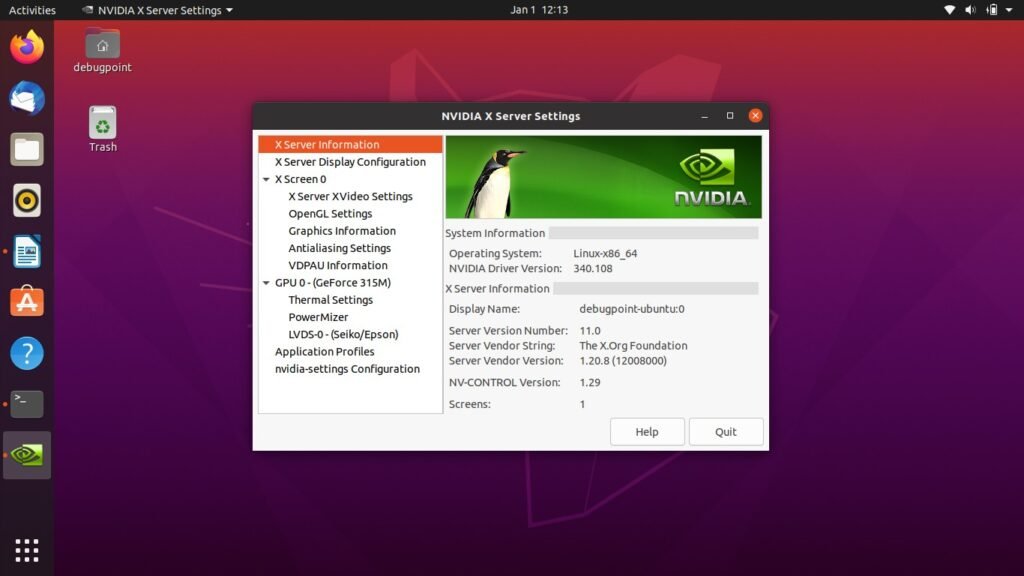
参考资源链接:[Ubuntu vs Debian:AMD显卡驱动在Debian中的安装教程](https://wenku.csdn.net/doc/frnaypmyjc?spm=1055.2635.3001.10343)
# 1. 显卡驱动安装失败问题概述
在现代计算环境中,显卡驱动对于图形处理和视频输出至关重要。驱动程序不仅是硬件与操作系统之间通信的桥梁,也影响着整个系统的性能。不幸的是,安装显卡驱动时可能会遇到失败的问题,这可能导致系统不稳定,图形性能下降,甚至影响到日常工作的流畅性。本章将探讨导致显卡驱动安装失败的常见原因,并概述在接下来的章节中我们将详细讨论的具体解决步骤和策略,帮助IT专业人员快速有效地解决这些问题。
# 2. 显卡驱动安装失败的诊断步骤
## 2.1 初步系统检查
### 2.1.1 检查系统更新
当面临显卡驱动安装失败的问题时,第一步通常是检查系统是否是最新状态。在Linux系统中,确保系统是最新的不仅可以提高安全性,也可以解决某些因软件包版本不兼容导致的驱动安装问题。
#### 操作步骤:
1. 更新软件包列表
```bash
sudo apt update
```
2. 升级所有可升级的软件包
```bash
sudo apt upgrade
```
#### 参数说明:
- `sudo`:以超级用户权限执行命令,是很多Linux系统管理任务所必需的。
- `apt`:Advanced Package Tool,是Debian及其衍生系统中用于软件包管理的工具。
#### 执行逻辑说明:
- `apt update`命令会从系统配置的所有软件仓库中获取最新的软件包列表。
- `apt upgrade`命令会升级所有已安装的软件包到可用的最新版本。
### 2.1.2 硬件兼容性验证
检查显卡是否与当前操作系统版本兼容是另一个重要的诊断步骤。不兼容的硬件可能导致驱动安装过程中出现问题。
#### 操作步骤:
1. 查看显卡型号
```bash
lspci | grep -e VGA -e 3D
```
2. 确认驱动支持
访问显卡制造商的官方网站或社区论坛,确认所使用的显卡型号支持的驱动版本。
#### 参数说明:
- `lspci`:列出所有PCI总线上的设备信息。
- `grep`:文本搜索工具,用于过滤文本信息。
#### 执行逻辑说明:
- `lspci | grep -e VGA -e 3D`命令会列出所有涉及VGA和3D图形的设备,帮助确认显卡型号。
- 官方网站或社区论坛提供的信息是最权威的,可以用来确认显卡驱动的兼容性。
## 2.2 日志文件分析
### 2.2.1 Xorg日志文件审查
Xorg日志文件是诊断显卡驱动安装失败问题的重要依据。Xorg是X Window System的开源实现,负责管理图形设备和输入设备。
#### 操作步骤:
1. 审查Xorg日志文件
```bash
cat /var/log/Xorg.0.log
```
#### 参数说明:
- `cat`:用于连接并显示文件内容的命令。
- `/var/log/Xorg.0.log`:Xorg的主日志文件。
#### 执行逻辑说明:
- 日志文件中可能包含有关驱动安装失败的错误信息,如缺少模块、权限问题或版本冲突。
### 2.2.2 内核环形缓冲区信息分析
内核环形缓冲区(ring buffer)包含内核消息,它可以提供关于系统错误的实时信息。
#### 操作步骤:
1. 查看内核环形缓冲区信息
```bash
dmesg | less
```
#### 参数说明:
- `dmesg`:显示或控制内核环形缓冲区。
- `less`:一种分页查看文件内容的工具,适合在较大的日志文件中导航。
#### 执行逻辑说明:
- 通过`dmesg`命令可以检查系统启动或运行时的错误消息。
- 结合`less`命令,我们可以逐页滚动查看和分析错误信息。
## 2.3 系统资源和配置审查
### 2.3.1 显卡资源占用情况
检查显卡资源占用情况可以确认是否有其他进程正在使用显卡资源,这可能阻止驱动程序正确安装。
#### 操作步骤:
1. 查看显卡内存使用情况
```bash
nvidia-smi
```
(对于非NVIDIA显卡,使用相应的工具如`intel_gpu_top`、`radeontop`)
#### 参数说明:
- `nvidia-smi`:NVIDIA 系统管理界面,用于监控NVIDIA GPU的性能状态。
#### 执行逻辑说明:
- `nvidia-smi`命令会显示NVIDIA显卡的使用状态,包括内存占用、温度等信息。
### 2.3.2 系统服务和进程检查
检查系统服务和进程可以确认是否有其他服务或进程干扰了显卡驱动的安装。
#### 操作步骤:
1. 检查系统服务状态
```bash
systemctl list-units --type=service | grep -e图形界面 -e显卡
```
#### 参数说明:
- `systemctl`:用于控制`systemd`系统和服务管理器的命令。
- `list-units`:列出所有已知的单元文件,并显示它们的状态信息。
#### 执行逻辑说明:
- 通过`syst
0
0






